金山毒霸是一款高智能反病毒软件,软件界面设计的不仅清爽简洁,使用起来也是非常轻巧的。并且使用金山毒霸我们可以对电脑进行全面的杀毒扫描,还可以对电脑中的驱动进行管理、设置弹窗拦截等等,功能可以说是非常强大的。

同时,金山毒霸还有一个非常实用的功能,那就是文件粉碎功能,使用它,我们可以将电脑上的办公机密文件进行快速粉碎,还不留一点痕迹,同样也可以适用于个人隐私文件的粉碎。那么金山毒霸的文件粉碎功能到底如何使用呢?下面小编就来为大家介绍一下具体的方法,希望能够对大家有所帮助。
第一步,在电脑上找到金山毒霸软件,然后点击打开,进入到软件的主界面当中后,在界面的底部的右下角,找到【百宝箱】功能,并点击进入。
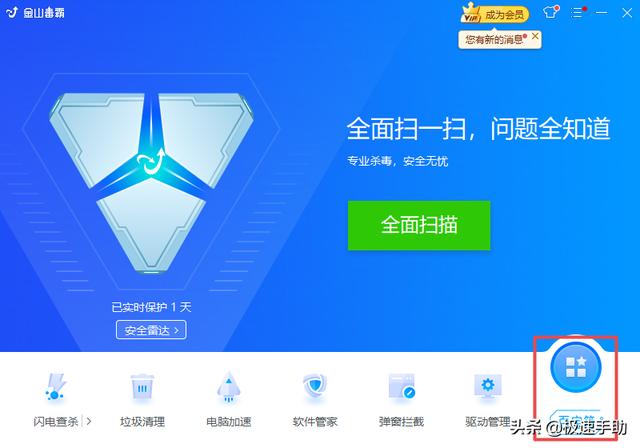
第二步,进入到软件的百宝箱界面当中后,在界面中找到【文件粉碎】功能,并点击它。
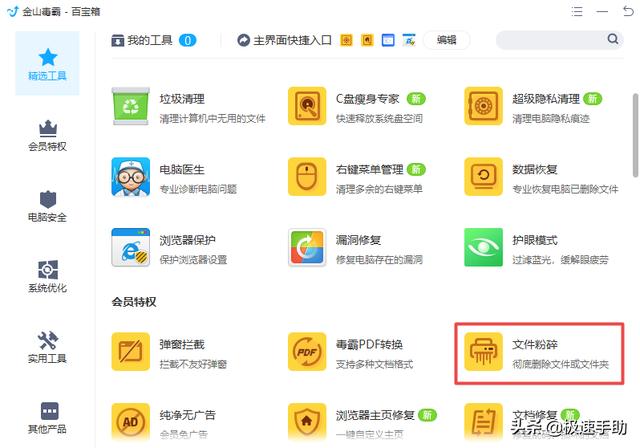
第三步,接着软件就会弹出【强制删除或彻底粉碎文件】的窗口了,此时我们找到需要进行粉碎的文件,并进行选中。如果界面中所显示的并不是你想要粉碎的文件的话,那么点击界面底部的【添加文件】或【添加文件夹】来将需要粉碎的文件进行选择。
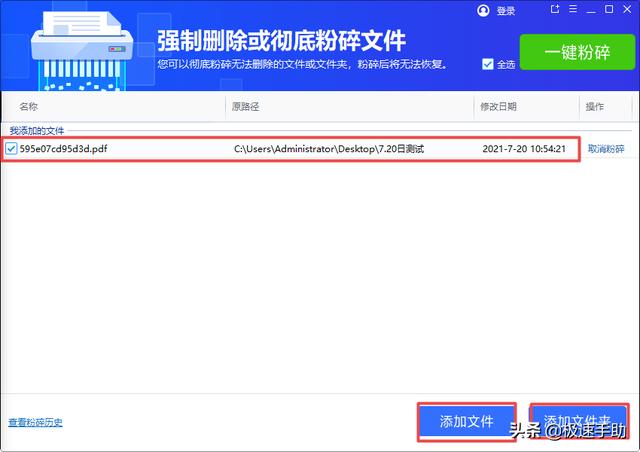
第四步,文件选择好以后,点击界面右上角的【一键粉碎】按钮,最后进行文件的粉碎即可。

第五步,而如果日常想要使用金山毒霸的文件粉碎功能的话,那么只需要在百宝箱的【我的工具】选项中,就可以查看到我们所安装的工具了。
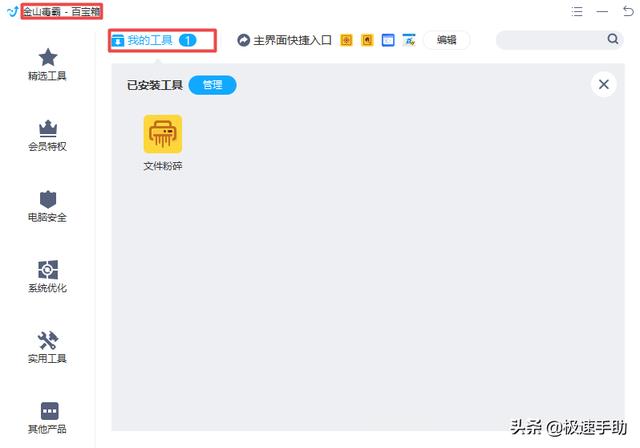
以上,就是小编为大家总结的关于使用金山毒霸来粉碎文件的方法了,如果你平时也有这样的使用需求的话,那么不妨赶快跟着本文来学习一下这项技巧吧,这样日后的电脑使用过程才可以更加的流畅无阻。
,




